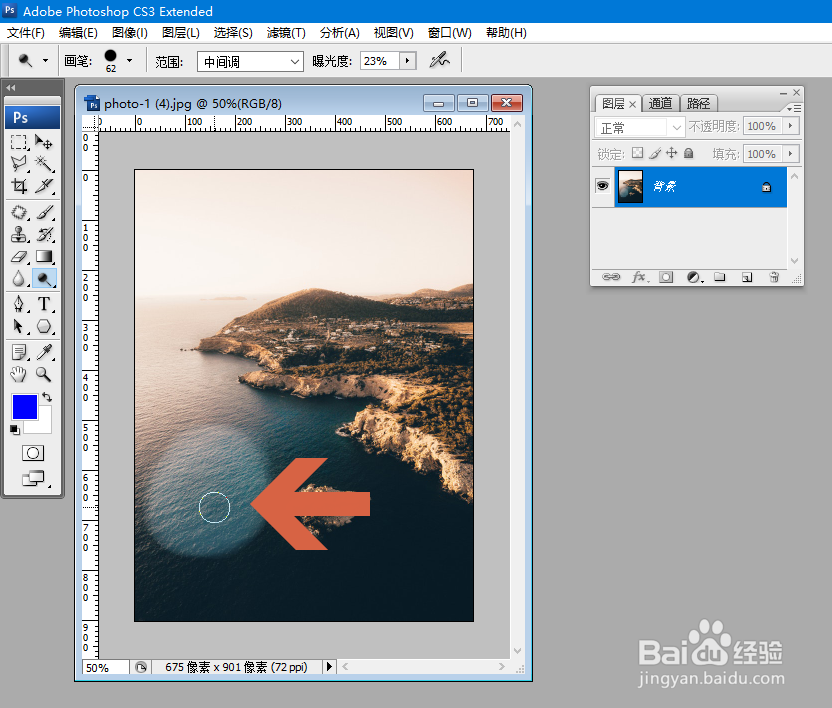Photoshop中怎么把图片的局部颜色变淡
1、例如要把下图Photoshop中图片的局部颜色变淡。
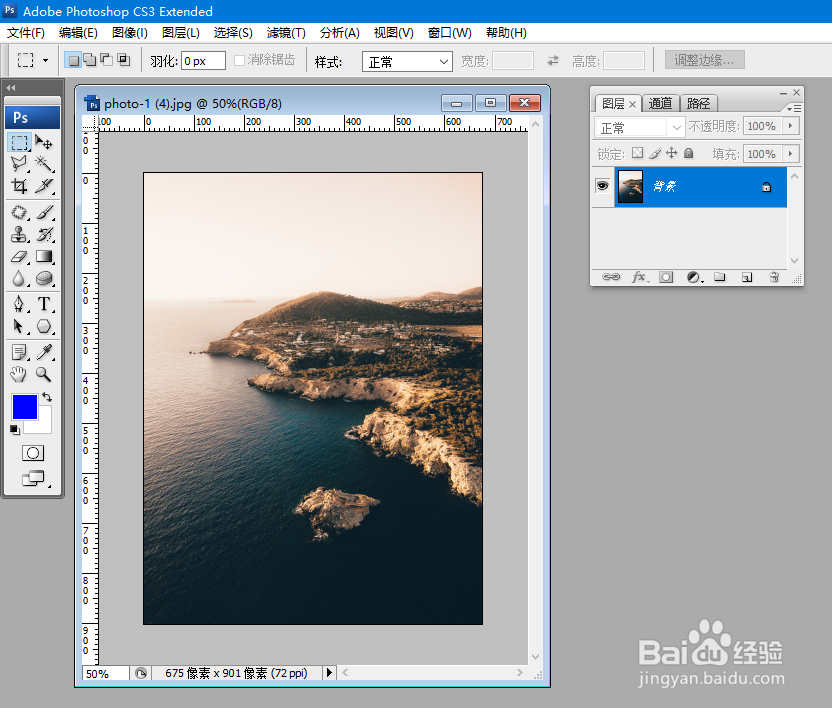
3、在弹出的菜单中点击【减淡工具】。
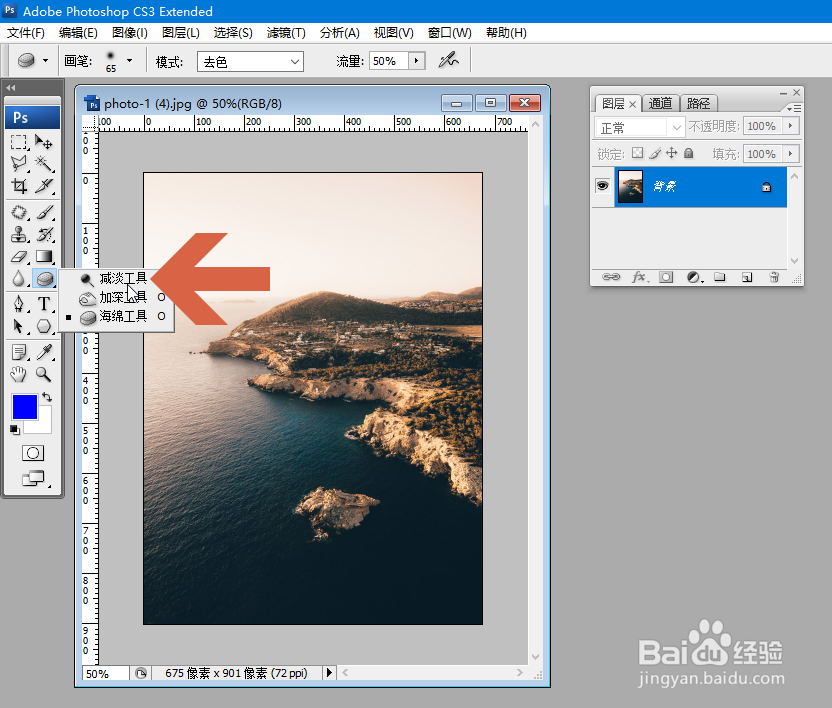
5、在弹出的面板中根据图片设置好画笔的大小等参数。
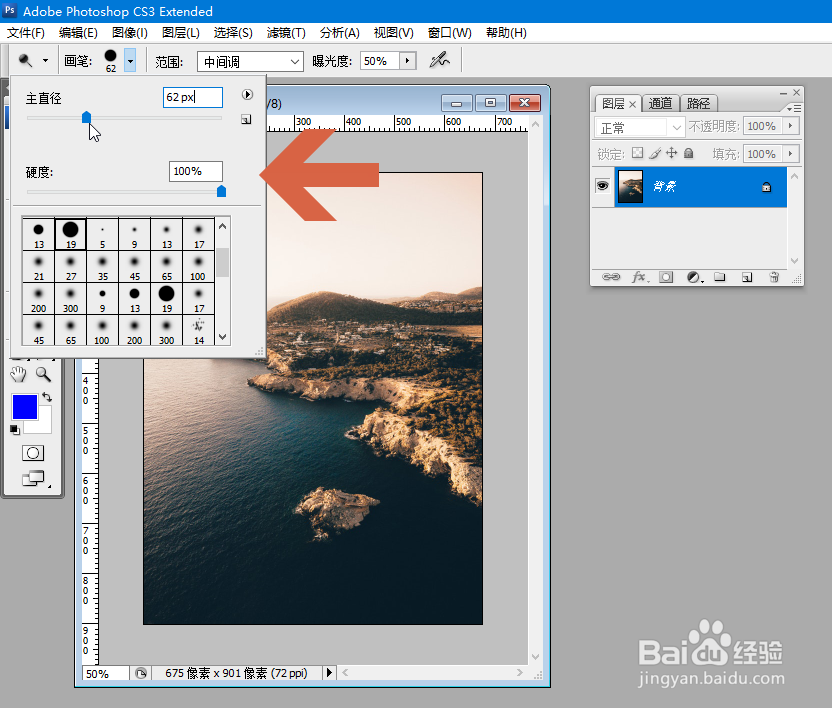
7、设置好各项参数后,按住鼠标左键在图片上要减淡的部位涂抹,涂抹部位的颜色就会变淡。
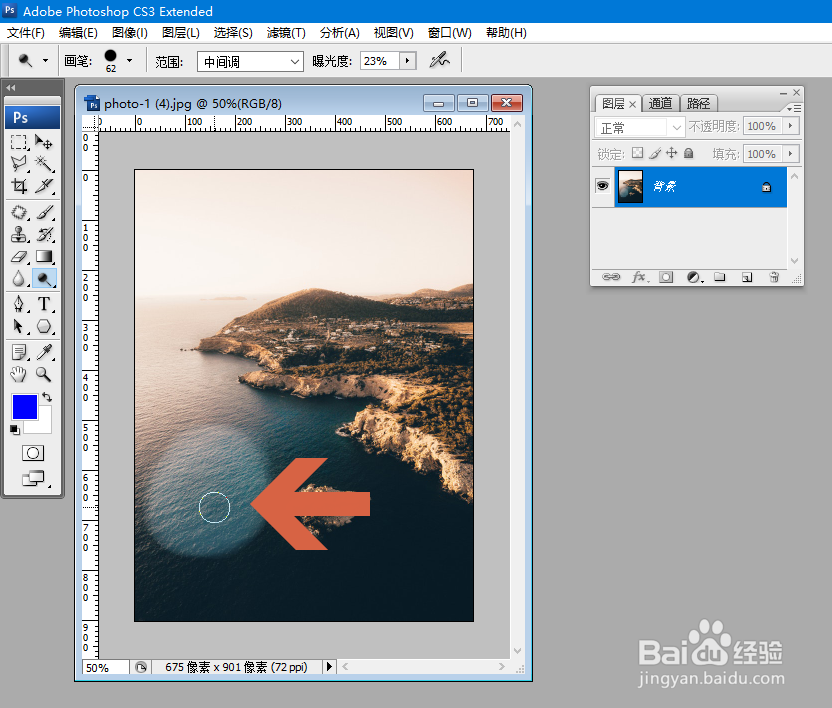
1、例如要把下图Photoshop中图片的局部颜色变淡。
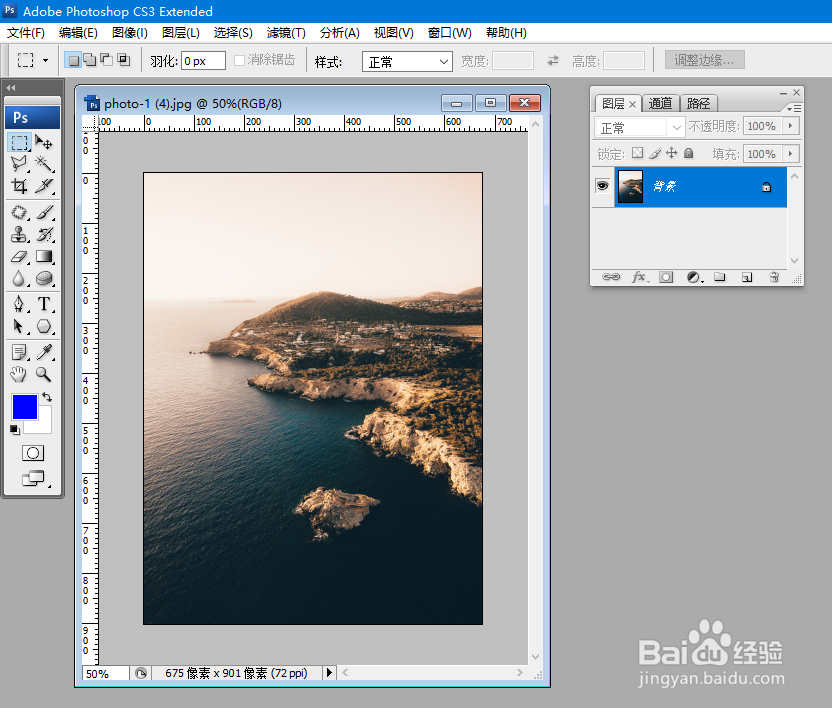
3、在弹出的菜单中点击【减淡工具】。
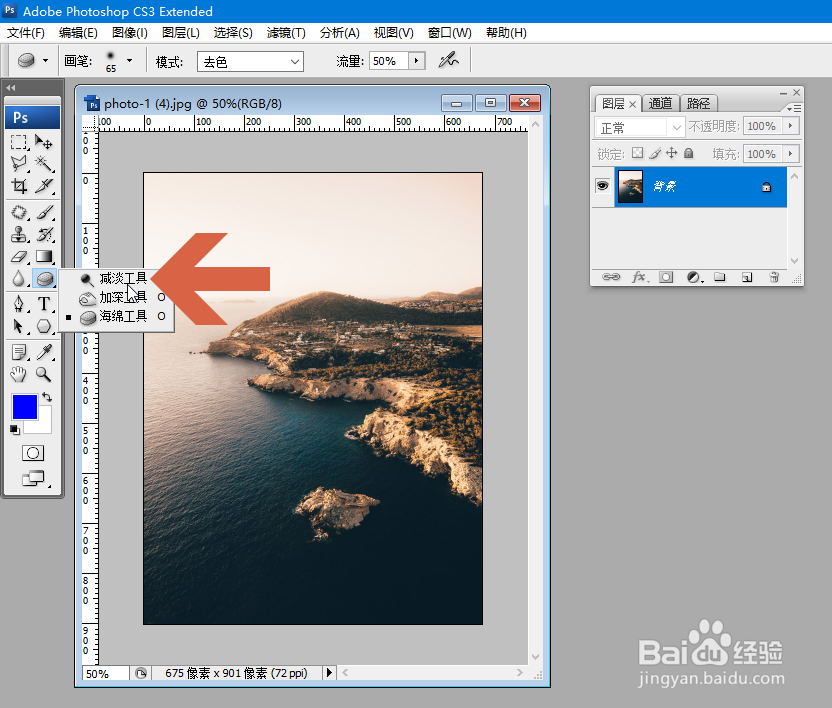
5、在弹出的面板中根据图片设置好画笔的大小等参数。
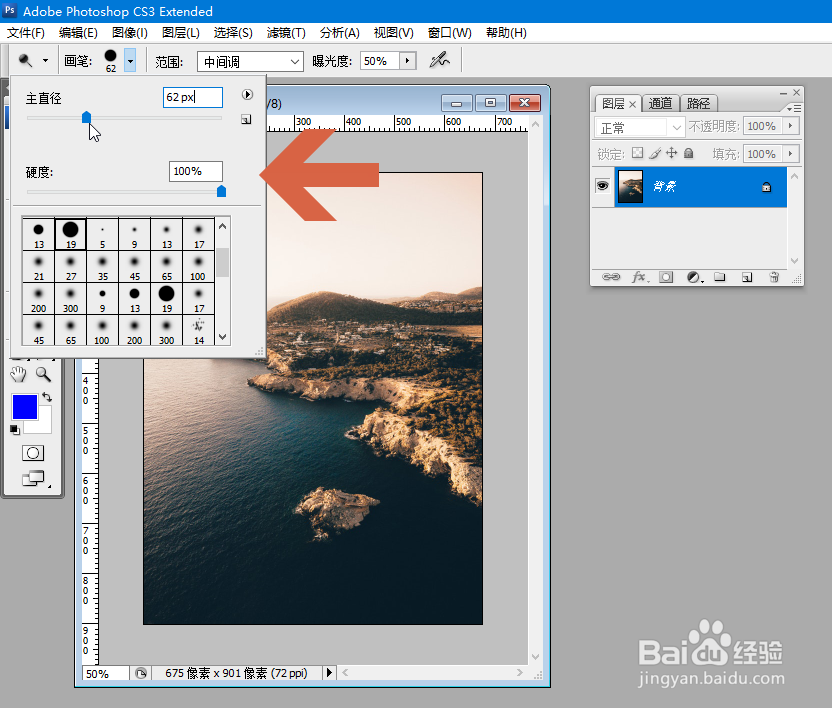
7、设置好各项参数后,按住鼠标左键在图片上要减淡的部位涂抹,涂抹部位的颜色就会变淡。